Instructiuni de folosire ale produselor
Instructiuni de folosire a hartiilor de transfer pentru textile
Aceste materiale sunt destinate transferului imaginii tiparite pe materiale textile, cu ajutorul unui fier de calcat ori a unei prese termice. Aplicarea se face numai pe textile cu 100% bumbac. Exista doua tipuri importante de hartii de transfer:
- pentru transfer pe textile albe
- pentru transfer pe textile colorate
Pentru textile albe
 Imprimati imaginea dorita pe hartia de transfer. Imaginea trebuie sa fie inversata, in oglinda. Inversarea este necesara hartia imprimata va fi aplicata cu fata la materialul textil pe care se va face transferul. Inversarea poate fi facuta inaintea tiparirii, din programul de grafica folosit. De exemplu, in programul CorelDraw: [meniu File]>[print]>[prepress]>[mirror].
Imprimati imaginea dorita pe hartia de transfer. Imaginea trebuie sa fie inversata, in oglinda. Inversarea este necesara hartia imprimata va fi aplicata cu fata la materialul textil pe care se va face transferul. Inversarea poate fi facuta inaintea tiparirii, din programul de grafica folosit. De exemplu, in programul CorelDraw: [meniu File]>[print]>[prepress]>[mirror].
 Daca imaginea este mai mica decit hartia de transfer, decupati cu o foarfeca excesul de material din jurul imaginii tiparite, lasind un spatiu suplimentar de 2-3 mm.
Daca imaginea este mai mica decit hartia de transfer, decupati cu o foarfeca excesul de material din jurul imaginii tiparite, lasind un spatiu suplimentar de 2-3 mm.
- Asezati materialul textil cu partea pe care imprimati in sus, pe un suport drept, fara denivelari.
- Selectati temperatura maxima a fierului de calcat si asteptati incalzirea acestuia pina la stingerea lampii de control (circa 5 minute).
 Calcati zona pe care urmeaza sa faceti transferul, pentru a fi lipsita de incretituri. Asigurati-va zona nu are cusaturi, rupturi, desirari sau pete de orice natura.
Calcati zona pe care urmeaza sa faceti transferul, pentru a fi lipsita de incretituri. Asigurati-va zona nu are cusaturi, rupturi, desirari sau pete de orice natura.
- Foarte important!: NU folositi abur in timpul transferului!
- Asezati hartia cu fata tiparita spre materialul textil in pozitia dorita (imaginea in jos).
- Pentru a fixa hartia calcati marginile si colturile hartiei 15-20 secunde si apoi calcati intreaga suprafata pentru maximum 5 minute, apasind fierul pe material cu forta maxima posibila.
 Asteptati 10 secunde dupa calcare si incepeti sa indepartati hartia siliconata de la unul din colturi si tragind-o constant, fara pauza, pina la desprinderea completa.
Asteptati 10 secunde dupa calcare si incepeti sa indepartati hartia siliconata de la unul din colturi si tragind-o constant, fara pauza, pina la desprinderea completa.

Pentru textile colorate
 Imprimati imaginea dorita pe hartia de transfer. Tipariti imaginea normal, fara oglindire. In acest caz hartia va fi asezata cu spatele la materialul textil iar oglindirea imaginii nu mai este necesara (precum la hartia de transfer pentru textile albe).
Imprimati imaginea dorita pe hartia de transfer. Tipariti imaginea normal, fara oglindire. In acest caz hartia va fi asezata cu spatele la materialul textil iar oglindirea imaginii nu mai este necesara (precum la hartia de transfer pentru textile albe).
- Indepartati cu grija hartia siliconata (lucioasa pe o parte) de pe spatele hartiei de transfer. Pastrati hartia siliconata intacta, va fi necesara mai tarziu.
- Daca imaginea este mai mica decit hartia de transfer, decupati cu o foarfeca excesul de material din jurul imaginii tiparite, fara a lasa spatiu suplimentar.
- Asezati materialul textil cu partea pe care imprimati in sus, pe un suport drept, fara denivelari.
- Selectati temperatura maxima a fierului de calcat si asteptati incalzirea acestuia pina la stingerea lampii de control (circa 5 minute).
- Calcati zona pe care urmeaza sa faceti transferul, pentru a fi lipsita de incretituri. Asigurati-va zona nu are cusaturi, rupturi, desirari sau pete de orice natura.
- Foarte important!: NU folositi abur in timpul transferului!
- Asezati hartia cu spatele spre materialul textil in pozitia dorita (imaginea in sus).
- Acoperiti imaginea tiparita cu hartia siliconata indepartata anterior.
- Pentru a fixa hartia calcati marginile si colturile hartiei 15-20 secunde si apoi calcati intreaga suprafata pentru maximum 5 minute.
- Puteti indeparta hartia siliconata dupa aceea, la orice temperatura la cald sau dupa racirea materialului.
Instructiuni de spalare
- Spalati cu materialul intors pe dos (imaginea la interior).
- Se recomanda spalarea in apa rece (maxim 30°C).
- Nu folositi deergenti cu substante corozive precum inalbitori etc.
Cum sa realizezi carti de vizita deosebite
Defineste-ti genul de imagine pe care vrei sa o transmiti prin intermediul cartilor de vizita. Vrei ca firma ta sa fie perceputa ca conservatoare, serioasa, flexibila, inovatoare etc?. Setul de caractere ales va trebuie sa corespunda acestei imagini.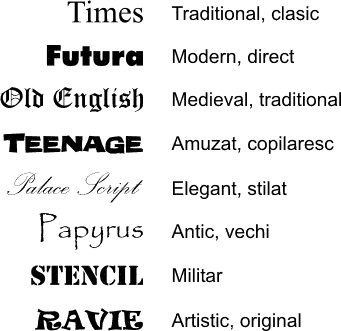
Stabileste cum vei folosi aceste carti de vizita. Le dai personal, vor fi luate de vizitatorii unui stand de expozitie, vor fi transmise impreuna cu o brosura etc?. Formatul ales trebuie sa corespunda scopului vizat.
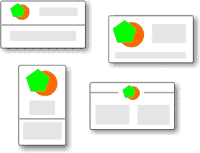
Alege sigla (daca nu este deja stabilita). Foloseste aceasta sigla pe toate materialele de marketing pe care le folosesti, pentru a crea brand-ul tau in memoria clientilor tai. Incearca sa limitezi numarul de culori folosite la cit mai putine (ideal 1-2 culori) iar gradul de complexitate sa fie cit mai redus. Cu cit sigla este mai simpla cu atit va fi mai usor de reprodus ulterior pe varietatea de materiale pe care ai sa vrei sa o imprimi (carti de vizita, brosuri, masini, tricouri, etc)

Cum sa tiparesti exact acolo unde trebuie?
Poti folosi o serie de programe de editare de text precum Microsoft Word facind unele artificii pentru pozitionarea exacta a imaginii tiparite relativ marginile hartiei. Rezultate mai exacte si cu mult mai putin efort obtii insa folosind un program de grafica vectoriala precum CorelDRAW.
Cu un astfel de program poti avea controlul total asupra pozitionarii imaginii tiparite. In plus poti beneficia de o serie de unelte grafice de mare effect cum ar fi: alinierea automata, degradeuri de culoare, efecte de umbra, generarea de imagini abstracte pe principii matematice (fractali) si extrem de multe altele.
1. Stabilirea dimensiunilor de lucru
Incepi prin a spune programului cu ce marime de pagina lucrezi si ce unitati de masura preferi sa folosesti (milimetri, inchi etc).
[layout]»[page setup]»[document]»[page]»[size]»[paper]»[A4].
In CorelDRAW poti importa imagini bitmap (fotografii etc) cu ajutorul comenzii [import] din meniul [file], poti crea de la zero un desen cu ajutorul uneltelor din bara de unelte si poti crea ori importa un text. Acum trebuie sa aplici toate efectele pe care le doreste, sa alegi culorile, sa aliniezi elementele intre ele (daca e cazul)
3. Stabilirea dimensiunii graficiiSelecteaza toate elementele componente ale graficii si grupeaza-le( [arrange]»[group]). Acum programul le va trata ca pe un singur obiect.
Avind acest obiect selectat, alegeti dimensiunea dorita: [arrange]»[transformations]»[size]»[specificati dimensiunea orizontala si verticala]»[apply]
Acum este necesar sa stiti cu precizie unde doriti sa fie tiparita grafica creata. Daca pozitia exacta nu are importanta puteti sa pozitionati cu mouse-ul prin drag&drop grafic oriunde pe suprafata paginii. Daca pozitia trebuie stabilita cu precizie, cum este cazul etichetelor, plicurilor, formularelor etc, atunci trebuie sa procedati diferit. Vom exemplifica cu cazul tiparirii unor etichete, distribuite sub forma unui numar oarecare de rinduri si coloane.
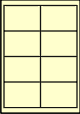
Sa presupunem ca dispunem de etichete dreptunghiulare cu dimensiunea de 97x67,7mm, dispuse pe o coala de marimea A4 in 4 rinduri si 2 coloane (total 8 etichete pe coala). Distanta dintre marginea de sus si de jos a colii de hartie si primul, respective ultimul rind de etichete este de 13 mm (margin sus si jos). Marginile stinga si dreapta sunt de 8 mm (margin stinga si dreapta).
5. Adaugarea liniilor ajutatoareVom adauga pe ecran o serie de linii ajutatoare, numite guidelines ce sunt vizibile doar pe ecran si nu sunt tiparite. Rolul lor este de a ajuta pozitionarea obiectelor.
Vom crea o retea de astfel de linii care va delimita pozitia etichetelor pe hartie. Ele pot fi create astfel:[view]»[guidelines setup]»[guidelines]»[orizontal]
Scrieti toate valorile in milimetri ale pozitiei acestor linii in caseta de text si apasati pe butonul [add]. Valorile pentru liniile orizontale sunt: 13mm (marginea de jos), 80,7mm(13mm, pozitia liniei precedente+67,7mm, inaltimea unei etichete), 148,4mm(80,7mm+67,7mm), 216,1mm (148,4mm+67,7mm), 283,8mm (216,1mm+67,7mm).
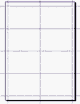
Apoi creati liniile verticale: [view]»[guidelines setup]»[guidelines]»[vertical]
Valorile vor fi: 8mm(marginea din stinga), 105mm(8mm, marginea din stinga + 97mm, latimea unei etichete), 202mm(105mm+97mm). Ecranul ar trebui sa arate acum astfel:
Probabil ca acum este evident de ce a fost necesara trasarea caroiajului de linii ajutatoare. In interiorul dreptunghiurilor delimitate de liniile ajutatoare puteti pozitiona garafica creata anterior. Daca este importanta si precizia pozitiei graficii in interiorul etichetelor, puteti apela la uneltele de pozitionare absoluta sau relativa din [arrange]»[transformations]»[position]
Altfel puteti pozitiona grafica prin plasarea cu mouse-ul drag&drop in interiorul drepunghiurilor create de liniile de ghidare. Plasati grafica in pozitia dorita in interiorul etichetei din stinga sus.
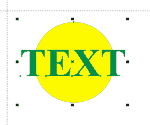
Cel mai frecvent este necesar sa se tipareasca pe toate etichetele de pe o coala aceeasi grafica, in exact aceeasi pozitie. Acest lucru se poate face extrem de simplu in CorelDRAW: Selectati grafica plasata in zona etichetei din stinga sus (plasata acolo in etapa anterioara). Obiectele selectate in CorelDRAW afiseaza o serie de patrate negre de jur-imprejurul obiectului, precum in figura alaturata.
Stabiliti apoi pozitia orizontala a duplicatului obiectului: [arrange] » [transformations] » [position].
Selectati optiunea [relative position], pentru a pozitiona duplicatul la distanta specificata relativ la pozitia obiectului original. Scrieti in caseta de text H distanta in milimetri pe orizontala la care va fi creat duplicatul. In cazul nostru va fi 97mm (latimea etichetei). Apasati apoi butonul [apply to duplicate]. O copie identica a primului obiect va fi creata in dreapta acestuia, la exact 97mm. Daca este necesar sa se creeze mai multe duplicate pe orizontala (coli de etichete cu mai mult de 2 coloane), se apasa in continuare butonul [apply to duplicate] pina la obtinerea numarului dorit de obiecte.
Selectati apoi ambele obiecte (shift-click pe fiecare).
Stabiliti apoi pozitia verticala duplicatului obiectelor: [arrange]»[transformations]»[position]
Scrieti in caseta de text V distanta in milimetri pe verticala la care va fi creat duplicatul celor doua obiecte. In acest caz vom scrie valoare de -67,7mm (inaltimea etichetei, cu minus, pentru ca dorim ca duplicatul sa fie plasat sub cele doua obiecte). In caseta de text H trebuie sa scrieti valoare de 0,00mm. Apasati apoi butonul [apply to duplicate] de 3 ori succesiv (deoarece avem 4 rinduri de etichete). In acest moment fiecare eticheta contine un duplicat al obiectului grafic original, amplasat in exact aceeasi pozitie precum primul, precum in imaginea alaturata.
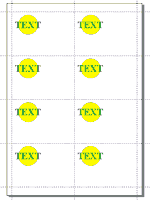
Extrapolind metoda prezentata mai sus poti aborda cu incredere orice situatie in care trebuie sa pozitionezi cu precizie grafica ori textul dorit fata de hartia pe care imprimi. Practic, CorelDRAW (sau orice alt program echivalent de grafica) te poate ajuta in orice situatie de acest gen. Singura exceptie notabila este cazul in care doriti sa imprimati etichete ce contin informatie variabila (de genul etichetelor pentru plicuri din campaniile de mailing) unde fiecare eticheta contine alta informatie, informatie extrasa de regula dintr-un fisier de baze de date.
Poti downloada fisierul CorelDRAW cu exercitiul de mai sus.
New article
Descoperiti cosmosul! Pe acest site puteti gasi cite o fotografie cosmica noua in fiecare zi, impreuna cu o explicatie scrisa de un astronom. Poate sa te plictiseasca sau sa te fascineze. Daca esti fan Discovery sigur o sa-ti placa.